Kuinka poistaa kaksoiskuvat iCloudista ja pitää ne järjestyksessä
Kaksoiskuvien käsittely voi olla turhauttavaa, varsinkin kun ne vievät arvokasta iCloud-tallennustilaa ja tekevät kuvakirjastostasi täynnä. Jos olet miettinyt Kuinka löytää ja poistaa kaksoiskuvia iCloudistaEt ole yksin – monet iPhonen, Macin ja PC:n käyttäjät kohtaavat saman ongelman. Tässä oppaassa käymme läpi kaiken, mitä sinun tarvitsee tietää, alkaen siitä, voiko iCloud tunnistaa kaksoiskuvat automaattisesti, ja näytämme sitten, kuinka löydät ja poistat ne iPhonestasi, yhdistät samankaltaisia kuvia ja jopa poistat kaksoiskuvat Macistasi tai PC:stäsi. Lopuksi jaamme älykkään tavan tunnistaa, muokata ja järjestää valokuviasi, jotta kirjastosi pysyy siistinä ja tallennustilasi pysyy vapaana tärkeille asioille.
Opasluettelo
Osa 1. Voiko iCloud tunnistaa kaksoiskappaleet automaattisesti Osa 2. Etsi ja poista päällekkäisiä iCloud-kuvia iPhonesta Osa 3. Yhdistä kaksoiskappaleet Osa 4. Etsi ja poista kaksoiskappaleet iCloudista Macissa Osa 5. Etsi ja poista kaksoiskappaleet iCloudista tietokoneella Osa 6. Tunnista, poista, muokkaa ja järjestä päällekkäisiä iPhone-kuvia älykkäästiOsa 1. Voiko iCloud tunnistaa kaksoiskappaleet automaattisesti
Jos olet miettinyt, miksi kuvakirjastosi näyttää niin sotkuiselta, et ole ainoa. Kaksoiskuvia voi joskus syntyä, kun otat sarjakuvauksia, tallennat saman kuvan useista sovelluksista tai lataat samoja tiedostoja yhä uudelleen. Jos olet utelias tietämään, miten kaksoiskuvat poistetaan iCloudista, tässä on mitä sinun on tiedettävä ennen poistamisen aloittamista:
- iCloud ei tunnista tai poista kopioituja kuvia automaattisesti.
- Apple Kuvat iOS 16+:ssa ja macOS Ventura+:ssa tunnistaa kaksoiskappaleet, mutta tämä tunnistus tapahtuu paikallisesti, ei iCloudissa.
- Sinun on hallittava ja tarkistettava kuviasi manuaalisesti, jos haluat siivota ja poistaa iCloud-kopiot kokonaan ja pitää kirjastosi järjestyksessä.
Osa 2. Etsi ja poista päällekkäisiä iCloud-kuvia iPhonesta
iPhonen kaksoiskuvien poistaminen on helpompaa kuin luuletkaan! Jos olet miettinyt, miten poistaa kaksoiskuvia iCloud-kuvista, iOS 16:n ja uudempien Kuvat-sovelluksessa on sisäänrakennettu ”Duplikaatit”-kansio, joka tekee suurimman osan työstä puolestasi. Tämä tekee toistuvien kuvien havaitsemisesta ja yhdistämisestä erittäin helppoa yhdellä napautuksella.
- Avaa Kuvat-sovellus iPhonessasi.
- Napauta Albumit-välilehteä alareunassa.
- Vieritä alas ja etsi Kopiot-albumi kohdasta Apuohjelmat.
- Täällä näet kaikki laitteellasi havaitut kaksoiskuvat.
- Napauta Yhdistä jokaisen kopiojoukon vieressä tai valitse Valitse ja yhdistä kaikki, jos haluat siivota ne kerralla.
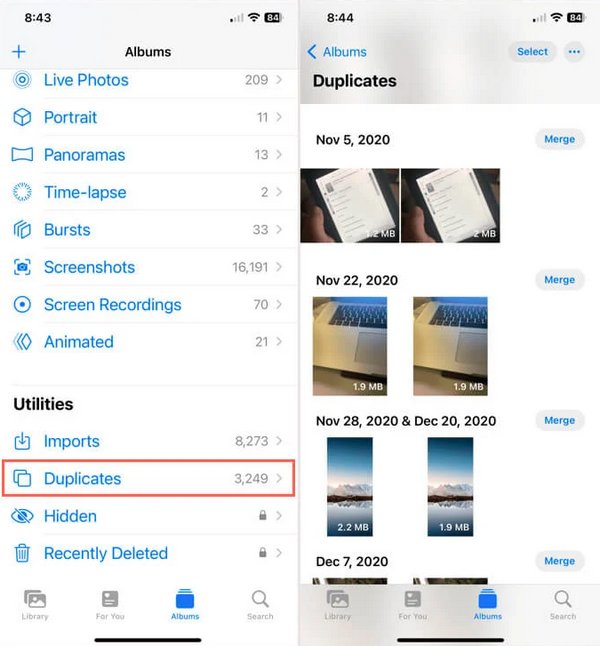
Näin iCloud-kirjastosi pysyy synkronoituna ja järjestyksessä, mikä auttaa sinua lopulta ratkaisemaan, miten kaksoiskuvat poistetaan iCloudista vaivattomasti.
Osa 3. Yhdistä kaksoiskappaleet
Joskus et halua poistaa pelkästään kaksoiskappaleita, vaan haluat säilyttää kunkin kuvan parhaan version samalla, kun karsit ylimääräistä. Tässä kohtaa yhdistämistoiminto on kätevä. Jos olet etsinyt tapoja poistaa kaksoiskappaleita ja vastaavia kuvia iCloudista, yhdistäminen auttaa sinua yhdistämään useita kopioita yhdeksi korkealaatuiseksi tiedostoksi. Näin se toimii:
- Avaa Kuvat-appi iPhone- tai iPad-laitteellasi.
- Siirry Apuohjelmat-kohdan alla olevaan Kopiot-kansioon.
- Napauta Yhdistä niiden kaksoiskappaleiden kohdalla, jotka haluat yhdistää.
- Kuvat-sovellus säilyttää korkealaatuisimman version ja siirtää muut "Äskettäin poistetut" -kansioon.
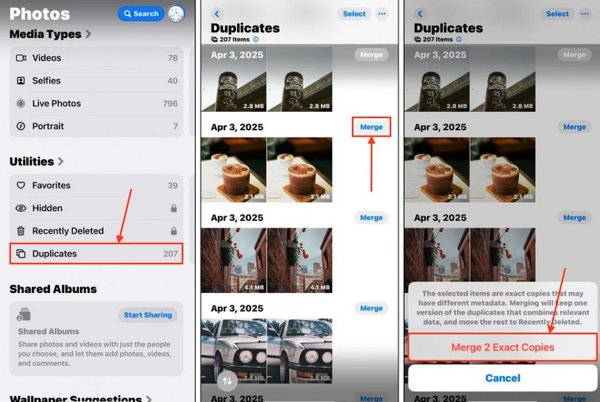
Tämä on täydellinen tapa pitää kirjastosi siistinä ja ratkaista iCloudin ongelma poistaa päällekkäisiä kuvia menettämättä vahingossa parhaita kuviasi.
Osa 4. Etsi ja poista kaksoiskappaleet iCloudista Macissa
Jos käytät Macia, iCloud-kirjastosi järjestäminen on entistä helpompaa suuremman näytön ja täysimittaisen Kuvat-sovelluksen ansiosta. Mietitkö, miten voit poistaa kaksoiskuvat iCloudista? Näin voit tehdä sen suoraan Macillasi:
- Avaa Kuvat-appi macOS Venturassa tai uudemmassa.
- Etsi Duplicates-albumi sivupalkista.
- Tarkista ehdotetut kaksoiskappaleet huolellisesti – napsauta kutakin joukkoa vertaillaksesi niitä.
- Valitse Yhdistä niiden kohdalla, jotka haluat yhdistää, tai poista ylimääräiset manuaalisesti.
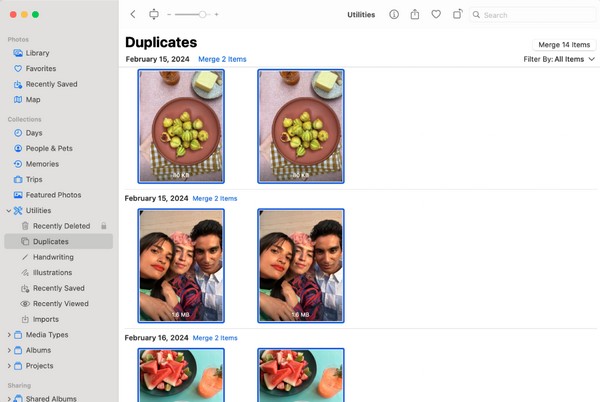
Tämä pitää kirjastosi siistinä ja auttaa poistamaan iPhonen kaksoiskuvat automaattisesti, koska muutokset synkronoituvat laitteiden välillä. Lisäksi voit pakkaa JPG-kuvia irtotavarana vapauttaaksesi lisää tallennustilaa.
Osa 5. Etsi ja poista kaksoiskappaleet iCloudista tietokoneella
Vaikka sinulla ei olisi Macia, voit silti hallita iCloud-kuviasi Windows-tietokoneelta. Tämä on kätevää, jos haluat tunnistaa ja poistaa useita iCloud-kuvien kaksoiskappaleita isommalla näytöllä. Tässä on yksinkertainen tapa tehdä se:
- Käy osoitteessa iCloud.com ja kirjaudu sisään Apple ID:lläsi.
- Avaa Kuvat-appi päästäksesi synkronoituun kirjastoosi.
- Selaa manuaalisesti ja valitse poistettavat kaksoiskuvat.
- Poista ne napsauttamalla roskakorikuvaketta.
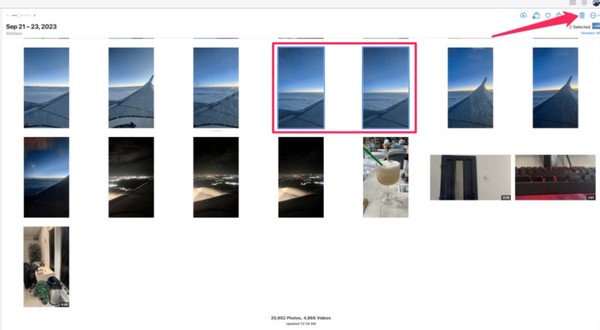
Vaikka PC:llä ei ole automaattista tunnistusta, muutaman minuutin manuaalinen lajittelu auttaa poistamaan iPadin kaksoiskuvat ja pitämään koko iCloud-kirjastosi siistinä.
Osa 6. Tunnista, poista, muokkaa ja järjestä päällekkäisiä iPhone-kuvia älykkäästi
Jos haluat nopeamman ja virtaviivaisemman tavan puhdistaa iCloud-kirjastosi, tässä on työkalu, kuten AnyRec PhoneMover on hyödyllinen. Tämä sovellus auttaa sinua paikantamaan, poistamaan ja jopa järjestämään kaksoiskuvia muutamalla napsautuksella sen sijaan, että selaisit kuvia yksi kerrallaan. Se on loistava vaihtoehto, jos mietit, miten poistat kaksoiskuvat iCloudista tai haluat yksinkertaisesti siivota kuvakirjastoasi kaikilla laitteillasi.

Tunnistaa kaksoiskuvat nopeasti ja tarkasti.
Voit esikatsella kuvia ennen poistamista, jotta tärkeät kuvat eivät katoa.
Toimii iPhonella, iPadilla ja PC:llä helpon hallinnan takaamiseksi.
Siirtää ja varmuuskopioi valokuvat turvallisesti ennen puhdistamista.
Auttaa vapauttamaan tallennustilaa ja pitämään kirjastosi järjestyksessä
Suojattu lataus
Vaihe 1.Avaa AnyRec PhoneMover tietokoneellasi. Liitä iPhone- tai Android-laitteesi USB-kaapelilla. Vahvista yhteys noudattamalla näytön ohjeita.

Vaihe 2.Napsauta Valokuvat-osiota ja valitse siirrettävät kuvat. Jos haluat siirtää kaikki valokuvat kerralla, valitse Valitse kaikki -ruutu. Jatka sitten napsauttamalla Siirrä tietokoneelle -painiketta.

Vaihe 3.Tallentaaksesi kuvat, valitse tietokoneeltasi olemassa oleva kansio tai luo uusi. Vahvista napsauttamalla Valitse kansio, niin siirto alkaa. Valitsemasi valokuvat viedään nyt turvallisesti iPhonesta tai Androidista tietokoneellesi.

Johtopäätös
Tässä on helppoja tapoja poista päällekkäisiä kuvia ja albumeita iCloudistaKaksoiskuvien poistaminen ei ole vaivaa. Halusitpa sitten mitä tahansa poista kopioituja valokuvia iPhonesta, iPadilla, Macilla tai PC:llä, kaksoiskappaleiden löytämisen, yhdistämisen ja poistamisen osaaminen auttaa pitämään iCloud-kirjastosi siistinä ja samalla vapauttaa arvokasta tilaa laitteillasi. Apple Kuvat auttaa tässä paikallisesti, mutta AnyRec PhoneMoverin kaltaisen ohjelman käyttö on nopeampaa, turvallisempaa ja tehokkaampaa. Älykkään tunnistuksen, esikatseluasetusten ja laitteiden välisen valokuvien lajitteluominaisuuden ansiosta AnyRec PhoneMover auttaa sinua lajittelemaan, poistamaan ja järjestämään valokuviasi menettämättä vain niitä, joita et halua säilyttää.
Suojattu lataus



